
Zoomを使って講師をする際の注意点
ビジネスメールに特化した研修が私のメインの仕事です。
4月頃から対面研修の仕事は一気に減り、ほとんどがオンラインに切り替わりました。オンラインでのセミナーを30回以上行い、いろいろな注意点が分かってきました。
私なりの注意点をシェアしますね。
テスト環境で試してもらう
Zoomは利用者の為にテスト環境を準備しているのですが、これって使っている人は少ないような気がします。主催者がその存在に気づいていないのでしょう。
「参加」を押すとテストができます。

誰ともつながらないので、安心して「参加」を押してください。
音声のチェック、ビデオのチェック、ボタンも好きに押してOK。
名前を変更してもらう
何度か研修をしていると「a0432498」のような社員番号のようなもので名前が表示されている人がいます。それだと、講義中に呼びかけることが出来ません。

「お名前がきちんと表示されていない方がいらっしゃいますので、お名前を変更してください」と伝えて、名前の変更を促しましょう。
名前の変更方法が分からない方がいるので「自分のビデオの右上にマウスをあてると、設定ボタンが出ます。そこをクリックすると名前の編集が出来ます」と伝えしましょう。
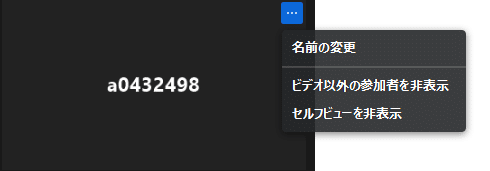
また、難しいお名前の方もいるので、手元に読みがな付の名簿を準備するか「平野友朗(ひらのともあき)」のように名前を変更してもらいましょう。
受講生側の音声
受講生の音声は原則ONにした方がよいでしょう。ちょっとした相槌があると講師も進行がしやすいです。また、マイクのON/OFFで手間取ることもありません。
ただし、受講生の生活音が聞こえると、講義に集中できなくなる可能性があります。そのため、雑音が入る受講生は、ミュートにしてもらいましょう。講師側から直接ミュートにすることも出来ます。
ホスト画面の下の「参加者の管理」をクリックして参加者一覧を出しましょう。その画面の下に、「全員をミュート」のボタンがあります。そこをクリックすると、全員をミュート状態に出来ます。
ただ、全員がミュートになっていると、積極的な参加姿勢が奪われてしまいます。そのためにも、事前に「静かなところで受講してください」とアナウンスしましょう。
受講生の音声のハウリングを防ぐ
受講生が同じ空間でそれぞれのパソコンから受講することもあります。その場合、片方が発言をすると、別のパソコンのマイクも音声を拾ってしまい、ハウリングをおこすことがあります。
それを避けるためにも、部屋を分けるか、発言の時だけマイクをONにしてもらいましょう。
受講生側の画像
受講生が顔を出していないと、講師も反応が分からず進めにくいです。そのため、私が主催するセミナーの場合、顔出しを必須にしています。
ただどうしてもパソコンや環境の問題で顔が出せないケースもあります。その場合は、仕方がないと考えています。
オンラインセミナーで顔を出していない場合、受講生のパソコンの情報をスクリーンに映して、10名が受講している。そのようなリスクも今後は考えるべきでしょう。
画面と参加者のかぶりを防ぐ
私の場合、PowerPointの資料を画面共有しながらすすめることが多いです。その際、受講生の設定環境によっては、全画面表示している資料と受講生の映像がかぶることがあるようです。
これは、円滑な進行を妨げ、受講生の不満に繋がります。
「画面と人がかぶって見えている人いませんか?」と聞いて、該当者がいるようでしたら「2画面表示」にしてもらいましょう。
「画面上部の『オプションを表示』を押してください。その下に出る『左右表示モード』を選択してください」と伝えればOKでしょう。
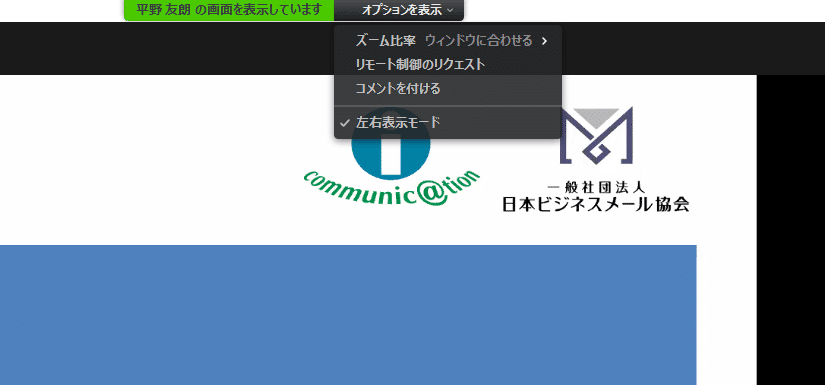
待機室は有効にしておく
受講資格を持っていない人(未入金者、知らない人)が何かしらの手段でURLを知って入室を試みるかもしれません。
円滑な運営をするためにも、待機室をオンにしておきましょう。待機室がオンになっていると、一旦次の映像のように保留状態になります。
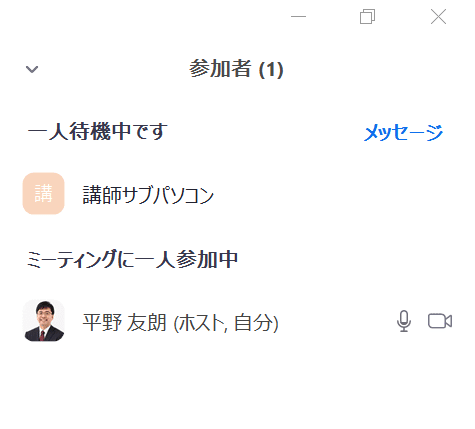
待機中の参加者は、ホストや共同ホストが参加ボタンを押すことで入室可能となります。出入りが多いイベントなどは、講師がここまで管理するのは現実的ではありません。別の人に依頼をするべきでしょう。
パソコンは2台用意する
ホストに見える画面と、受講生に見えている画面は異なります。パソコンは2台用意する方がよいでしょう。

私の場合は、目の前にメインPC(ホスト)を設置し、ここから画面共有で配信します。その横にサブパソコン(共同ホスト)を設置し、たまにチラチラどのように自分が映っているか確認します。
配信の遅延を確認したり、受講生の顔を確認するのに重宝しています。また、メインのパソコンがフリーズしたときのためのバックアップ用としての機能もあります。
書籍のプレゼント情報
平野友朗のベストセラー本『仕事を高速化する「時間割」の作り方』をプレゼント中。詳細はこちらのバナーをクリックして、ご確認ください。
記事を読んでいただくだけでも嬉しいです。さらに「いいね!」がつくともっと嬉しいです。さらに……サポートしていただけたら、モチベーションが10倍アップします!

